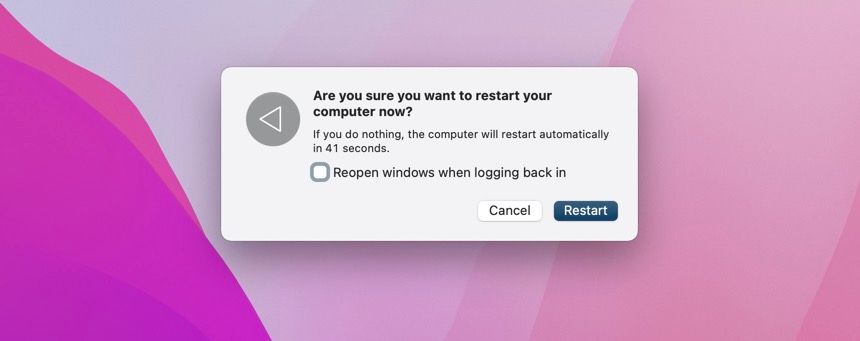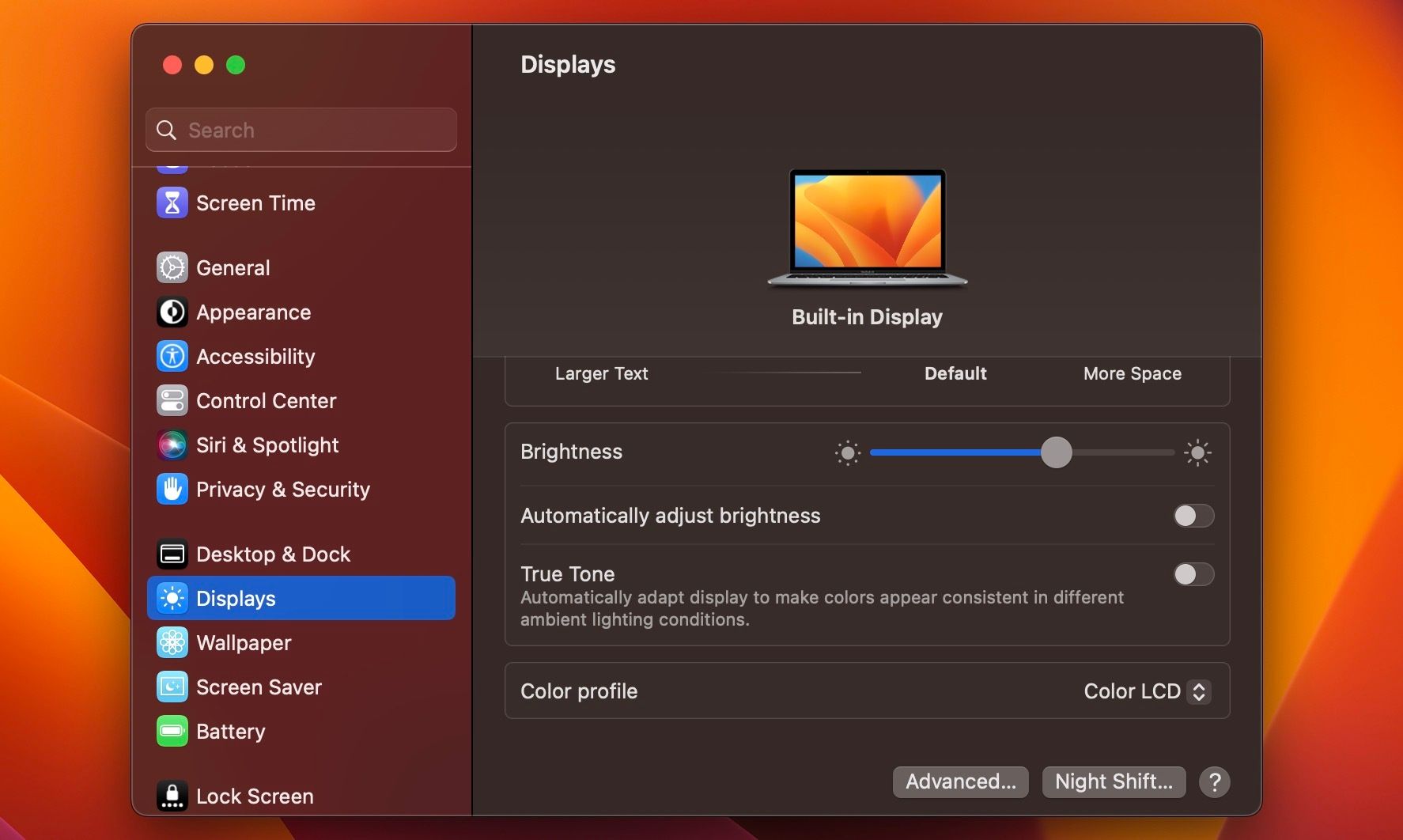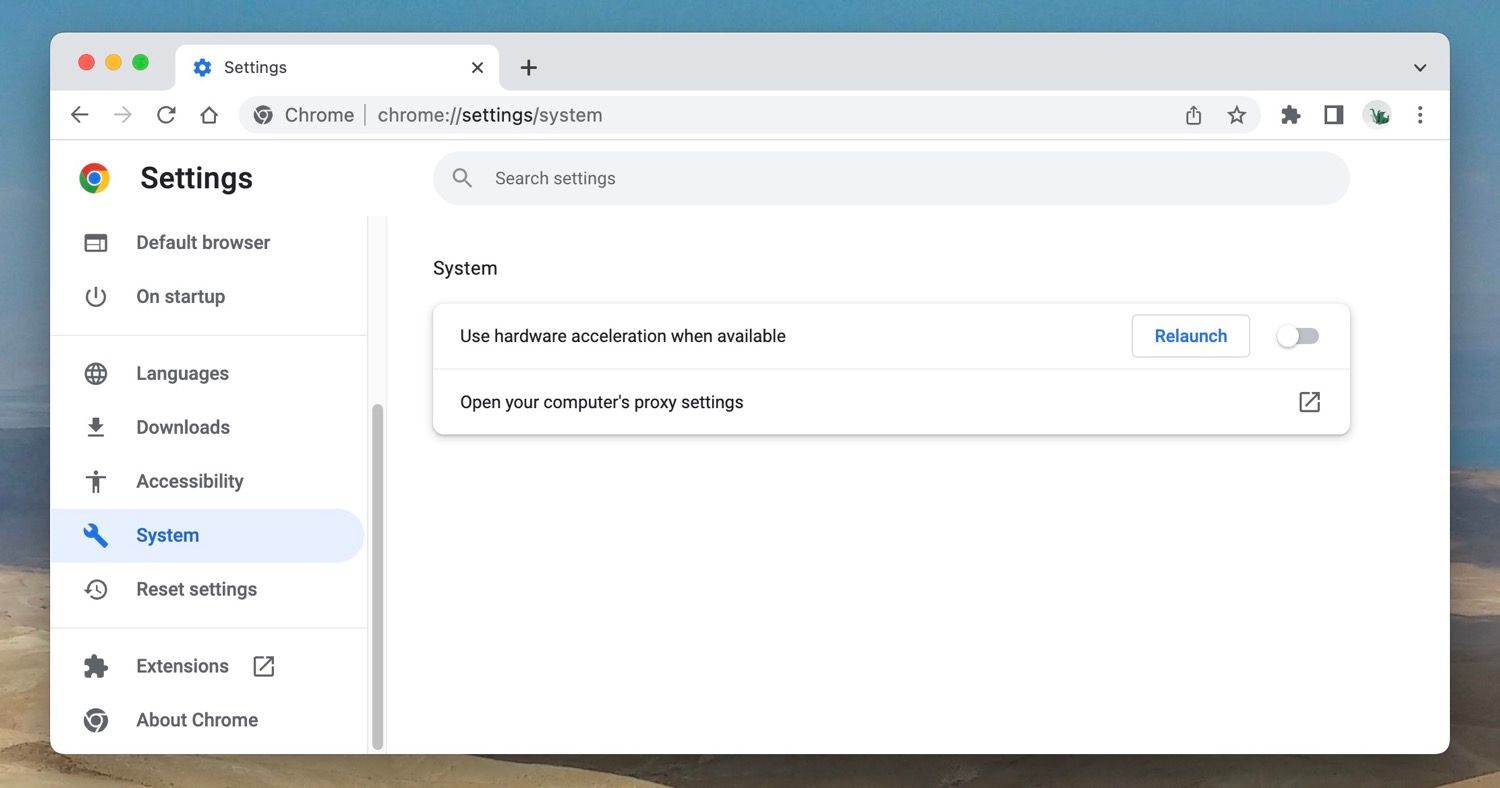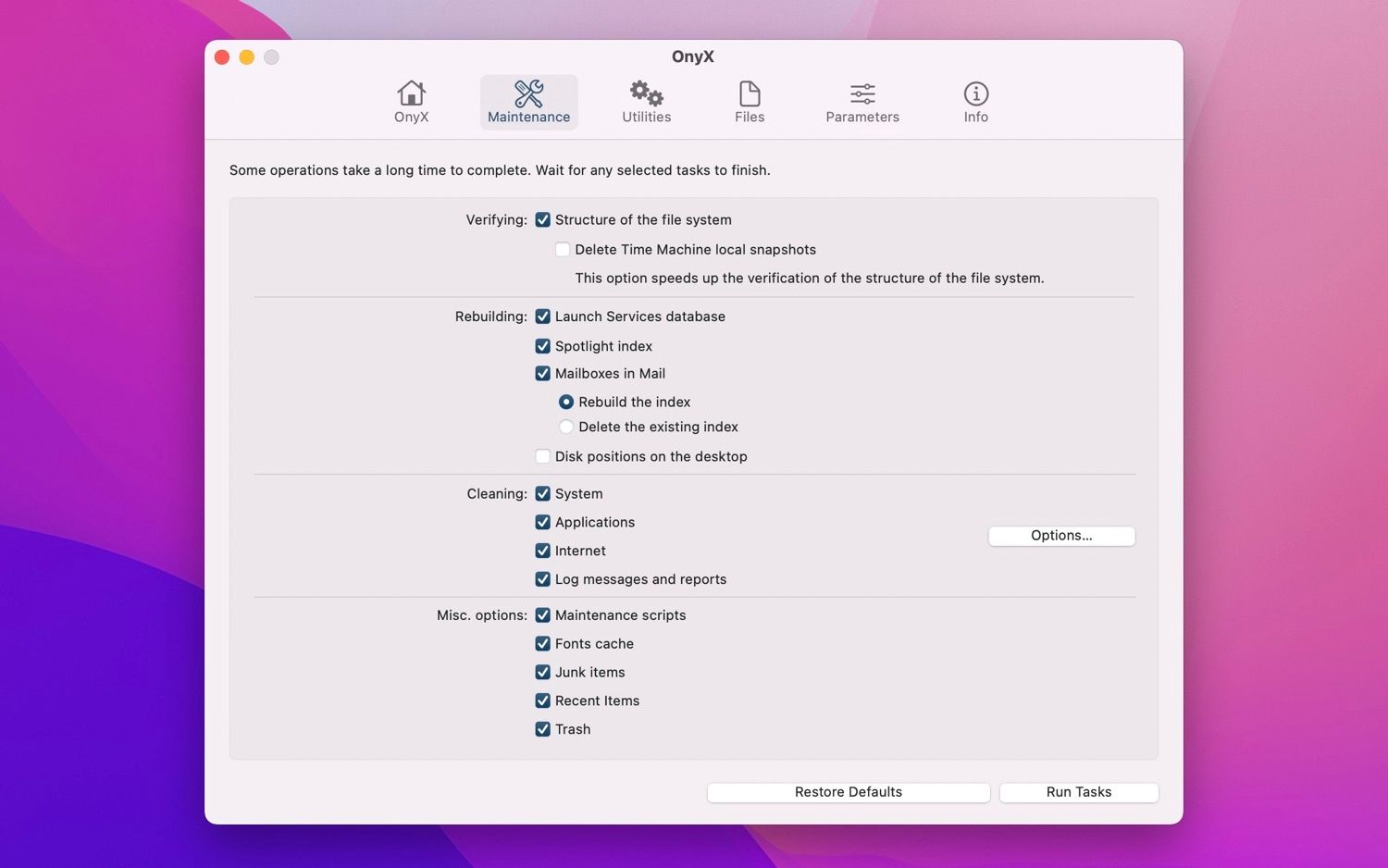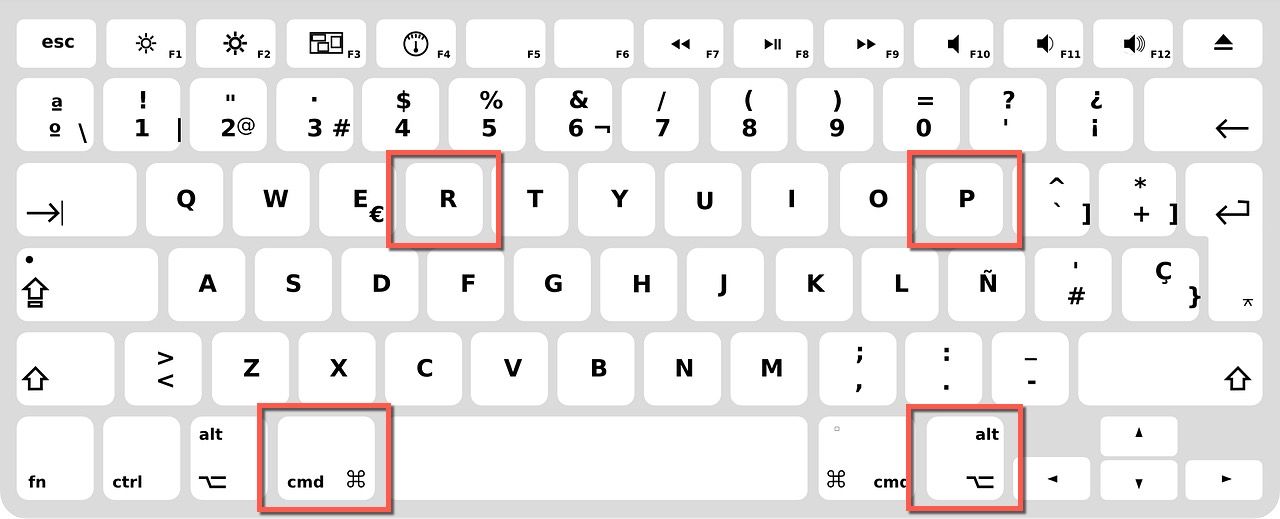L’écran de votre MacBook scintille ou clignote de manière aléatoire ? Ou cela se produit-il tout le temps ? Bien que ces deux scénarios puissent indiquer une défaillance matérielle au niveau de l’écran ou du GPU, plusieurs facteurs logiciels peuvent également être en cause.
Ainsi, avant de vous rendre dans votre Apple Store local, découvrez ce que vous pouvez faire pour réparer vous-même le scintillement de l’écran d’un MacBook Pro ou Air.
1. Redémarrez votre MacBook
Cela semble simple, mais un simple redémarrage peut rapidement éliminer la plupart des anomalies graphiques qui apparaissent sur un MacBook. Donc, si vous ne l’avez pas encore fait, ouvrez l’application Menu Pomme et sélectionnez Redémarrer. Pour de meilleurs résultats, décochez la case à côté de Réouvrir les fenêtres lors de la reconnexion sur la boîte de dialogue de confirmation.
Si le problème persiste, essayez d’éteindre votre Mac avant de le redémarrer. Pour ce faire, ouvrez la fenêtre Menu Pomme et sélectionnez Arrêter. Là encore, désactivez l’option qui rouvre vos fenêtres lorsque vous vous reconnectez.
2. Désactiver la commutation graphique automatique
Si vous utilisez un MacBook Pro équipé d’un GPU intégré et d’un GPU discret, il passe automatiquement de l’un à l’autre pour optimiser l’autonomie de la batterie, en fonction de la charge de travail. Dans de rares cas, cependant, le pilote graphique peut se bloquer et provoquer un scintillement de l’écran.
Pour désactiver la commutation graphique automatique, rendez-vous à l’adresse suivante Paramètres du système > ; BatterieFaites défiler jusqu’en bas à droite et cliquez sur Options. Ensuite, décochez la case à côté de Désactiver la commutation automatique des graphiques. Si cela vous aide, vous pouvez mettre à jour votre Mac (plus d’informations à ce sujet dans la suite).
3. Mettez à jour votre Mac et vos applications
Vérifiez s’il n’y a pas une mise à jour en cours du logiciel système qui pourrait résoudre les problèmes de clignotement ou de scintillement de l’écran de votre MacBook Pro. Pour ce faire, ouvrez le menu Réglages système et allez dans Général. Cliquez ensuite sur Mise à jour du logiciel à droite, et votre Mac commencera à rechercher des mises à jour. Et si vous en avez, cliquez sur Mettre à jour maintenant.
Pendant que vous y êtes, vous devriez également mettre à jour les applications de votre MacBook, car les nouvelles versions contiennent des correctifs et des optimisations qui réduisent les déclencheurs potentiels de scintillement de l’écran.
4. Désactiver le True Tone
True Tone est une fonction Mac intégrée qui ajuste automatiquement la couleur et le contraste en fonction de la luminosité ambiante. Cependant, elle peut également provoquer un léger scintillement de l’écran.
Pour désactiver True Tone sur votre MacBook, ouvrez le Centre de contrôle, développez Affichageet éteindre le True Tone . Ou bien, allez à Paramètres du système > ; Affichages et décochez la case à côté de True Tone.
5. Désactiver l’accélération matérielle des navigateurs
Les navigateurs tiers tels que Chrome et Firefox utilisent l’accélération matérielle pour améliorer l’efficacité du rendu et les performances. Cependant, cela peut poser des problèmes avec des configurations matérielles spécifiques.
Si le problème de scintillement de l’écran ne se produit que lors d’activités basées sur le navigateur, comme la diffusion de vidéos, envisagez de désactiver l’accélération matérielle pour votre navigateur. Dans Chrome, cliquez sur le bouton trois points , aller à Paramètres > ; Systèmeet désactiver Utiliser l’accélération matérielle lorsqu’elle est disponible.
Si vous utilisez Firefox, cliquez sur le bouton trois lignes , aller à Paramètres, et faites défiler vers le bas jusqu’à la rubrique Performance . Maintenant, décochez les cases à côté de Utiliser les paramètres de performance recommandés et Utiliser l’accélération matérielle lorsqu’elle est disponible.
6. Démarrer votre MacBook en mode sans échec
Essayez ensuite de démarrer votre MacBook en mode sans échec. Cette seule action permet de vider le cache du noyau de votre Mac, d’effectuer plusieurs vérifications automatiques du disque et de résoudre divers problèmes sous-jacents du système d’exploitation.
Pour démarrer un MacBook Intel en mode sans échec, il suffit de l’éteindre et de le redémarrer en maintenant enfoncée la touche Majuscule . Si votre MacBook est équipé d’un chipset au silicium Apple, éteignez-le et redémarrez-le sans relâcher la touche Alimentation Une fois que vous avez atteint l’écran des options de démarrage, maintenez enfoncée la touche Majuscule et sélectionner Macintosh HD > ; Mode sans échec.
7. Effacer le cache de votre MacBook
Un cache d’application et de système corrompu ou obsolète est une autre raison pour laquelle votre MacBook Pro peut avoir des problèmes de scintillement d’écran. Onyx est une application qui vous aide à résoudre ce problème en vidant rapidement les données mises en cache.
Il suffit d’installer Onyx et de lui donner un accès complet au disque (allez à Paramètres du système > ; Vie privée et sécurité > ; Accès intégral au disque). Ensuite, ouvrez le programme et passez à l’onglet Maintenance . Ensuite, conservez les sélections par défaut et cliquez sur Exécuter les tâches.
Pour plus de détails, consultez notre guide complet pour vider le cache des applications et du système dans macOS.
Télécharger : Onyx (Gratuit)
8. Exécuter Apple Diagnostics pour un test matériel
L’exécution d’Apple Diagnostics peut aider à déterminer si les problèmes de scintillement ou de clignotement de l’écran de votre MacBook Pro proviennent d’un affichage ou d’un processeur graphique défectueux. Maintenez la touche D au démarrage pour le faire sur un Mac Intel.
Si vous utilisez un MacBook en silicone d’Apple, éteignez votre Mac et rallumez-le en maintenant enfoncée la touche Alimentation jusqu’à ce que l’écran Startup Options s’affiche. Appuyez ensuite sur Commande + D sur votre clavier.
Une fois que votre Mac a terminé le diagnostic, vous recevrez un code de référence. ADP000 indique qu’il n’y a pas de problème avec le matériel, tandis que VFD001 à VFD007 signale un problème d’affichage ou de GPU.
9. Réinitialiser la NVRAM/PRAM de votre MacBook
Pensez à effectuer une réinitialisation de la NVRAM ou de la PRAM si vous utilisez un MacBook Intel. Cette opération permet d’effacer les préférences matérielles et logicielles que votre Mac conserve en mémoire non volatile.
Pour ce faire, démarrez votre MacBook tout en maintenant enfoncée la touche Commande, Option, Pet R jusqu’à ce que vous entendiez deux fois le carillon ou que vous voyiez le logo Apple pour la deuxième fois.
Si cela ne suffit pas, vous pouvez effectuer une réinitialisation du SMC. Cette procédure varie selon que votre MacBook est équipé ou non de la puce de sécurité T2 d’Apple. Quoi qu’il en soit, nous avons couvert la procédure de réinitialisation du SMC en détail.
Vous pouvez sauter cette étape de dépannage si vous possédez un MacBook en silicone Apple, car ces modèles n’ont pas de NVRAM ou de SMC.
10. Réinstaller macOS
Si Apple Diagnostics indique qu’il n’y a pas de problème avec le matériel de votre MacBook, envisagez de réinstaller macOS. Cela devrait permettre de résoudre les problèmes graves liés au logiciel système qui provoquent le scintillement ou le clignotement de l’écran.
Vous avez deux possibilités. Vous pouvez réinstaller macOS sans perdre vos données (ce que nous recommandons de faire en premier). Vous pouvez également effacer le stockage interne et installer macOS à partir de zéro.
Diagnostiquer et réparer le scintillement de l’écran de votre MacBook
Si aucun des correctifs ci-dessus ne vous aide et que les problèmes de scintillement de l’écran du MacBook Pro se produisent même en dehors de macOS (par exemple au niveau du logo Apple lorsque vous allumez votre MacBook), il est probable que le problème soit d’origine matérielle.
Si le test Apple Diagnostics confirme la même chose, il est temps de demander l’aide d’un professionnel. Prenez rendez-vous avec Apple et demandez à un Apple Genius de s’attaquer au problème.